Лучшие способы исправить неработающий музыкальный будильник Google Home
советы и хитрости для Android / / August 05, 2021
С помощью Google На домашних устройствах вы можете попросить голосового помощника сделать практически все, что связано с Интернетом. Например, вы можете включать / выключать свет, вентиляторы, управлять своей музыкальной системой, и это было сделано Google, чтобы конкурировать с другим голосовым помощником, Amazon Echo. Вы можете активировать свое устройство Google Home, сказав Окей, Google! или Привет, Google! и может заставить его выполнять определенные основные задачи, упомянутые выше, или выполнять поиск в Интернете или в вашем календаре и т. д.
Но, к сожалению, есть определенные случаи, когда вы не можете установить свою любимую музыку в качестве будильника или ваш будильник даже не работает. Примечательно, что Google Home не позволяет менять сигнал будильника. И если вы ищете решение такой проблемы на своем устройстве, то вы находитесь в нужном месте, как и в этом посте, мы расскажем вам о лучших способах исправить неработающий музыкальный будильник Google Home. Здесь нельзя винить устройство Google Home, поскольку Amazon Echo и другие устройства голосовой поддержки также страдают от таких проблем, которые требуют устранения неполадок. Итак, без лишних слов, давайте сразу перейдем к самой статье:

Оглавление
-
1 Лучшие способы исправить неработающий музыкальный будильник Google Home
- 1.1 Перезагрузите Google Home
- 1.2 Доступность
- 1.3 Обязательно произносите правильные команды в Google Home
- 1.4 Установить музыкальную службу по умолчанию
- 1.5 Отключить музыкальные сервисы по умолчанию
- 1.6 Проверьте тип музыки
- 1.7 Изменить язык помощника
- 1.8 Прекратить трансляцию на другие устройства
- 1.9 Проверьте цифровое благополучие
Лучшие способы исправить неработающий музыкальный будильник Google Home
Ниже приведены лучшие способы исправить неработающий музыкальный будильник Google Home, например Home Max, Mini и Nest.
Перезагрузите Google Home
Одно из распространенных исправлений, которое вы можете применить для решения этой проблемы, - это перезапустить устройство Google Home. Для этого отключите Google Home от электросети примерно на 20 секунд, а затем снова подключите.
Доступность
- Английский: США
- Английский: Великобритания, Австралия, Канада, Сингапур, Индия
- испанский язык
- Французский: Франция и Канада
- Немецкий и японский
Если вы ищете способы использования символьных сигналов тревоги, вот список поддерживаемых устройств:
- Google Home
- Google Nest Mini (2-го поколения)
- Google Home Mini (1-го поколения)
- Google Home Max
- Google Nest Hub
- Google Nest Hub Max.
Обязательно произносите правильные команды в Google Home
Вам нужно произносить такие слова, как музыка, медиа, название песни, исполнитель и т. Д. прямо перед временем при запуске команд. Фактически, вы также можете сказать «Окей, Google, поставь музыкальный будильник» или «Окей, Google, разбуди меня»название песни‘.
Установить музыкальную службу по умолчанию
- Откройте приложение Google Home и перейдите в Настройки.
- Нажмите на Музыка.
- Выберите музыкальный сервис по вашему выбору.
- Это оно!
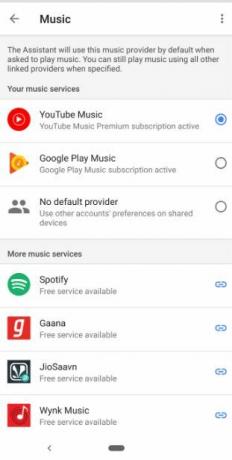
Отключить музыкальные сервисы по умолчанию
Иногда текущий поставщик музыки по умолчанию не поддерживается в последней версии, и в этом случае вам необходимо отключить музыкальные службы по умолчанию. Для этого следуйте инструкциям выше и снимите флажки с музыкальных сервисов.
Проверьте тип музыки
Обратите внимание, что вы не можете использовать музыку, добавленную вами вручную в Google Play, в качестве музыкального будильника. Вам необходимо установить в качестве будильника песню из потокового сервиса.
Изменить язык помощника
- Откройте приложение Google Home.
- Нажмите на Настройки.
- Теперь прокрутите вниз и нажмите Дополнительные настройки.
- Перейдите на вкладку Ассистент.
- А потом язык.
- Затем выберите язык по вашему выбору.
Прекратить трансляцию на другие устройства
Убедитесь, что вы не транслируете свое устройство на другие мультимедийные устройства, потому что это вполне может быть причиной того, что ваш музыкальный будильник не работает. Что происходит, если ваше транслируемое устройство устанавливается как устройство по умолчанию, и для этого устройства воспроизводится музыкальный будильник. Чтобы остановить трансляцию, просто скажите «Окей, Google, включи музыку» или нажмите на приложение и перейдите к динамику, а затем установите музыкальный будильник.
Проверьте цифровое благополучие
Цифровое благополучие, которое отключает вас от вашего умного мира и гаджетов, чтобы вы могли провести время с семьей и друзьями, вполне может быть причиной того, что ваш музыкальный будильник не работает. Чтобы проверить это, зайдите в Настройки >> откройте приложение Google Home >> нажмите на динамик, затем нажмите «Настройки», а затем «Цифровое благополучие».
Итак, вот это с моей стороны в этом посте. Надеюсь, вам понравился этот пост, и вы смогли исправить этот музыкальный будильник, который не работает на вашем динамике Google Home. Сообщите нам в комментариях, если у вас возникнут проблемы при использовании любого из вышеупомянутых методов. До следующего поста… Ура!
Сертифицированный специалист по цифровому маркетингу Six Sigma и Google, работавший аналитиком в ведущей ТНК. Энтузиаст технологий и автомобилей, который любит писать, играть на гитаре, путешествовать, кататься на велосипеде и отдыхать. Предприниматель и блоггер.

![Как установить стоковое ПЗУ на Xion XI-CE655 [Файл прошивки прошивки / Unbrick]](/f/a4fe6954bdc40e0a715208e6faa17ebf.jpg?width=288&height=384)
![Простой способ рутировать Elephone E10 с помощью Magisk [TWRP не требуется]](/f/b43f2298ebef23c88c2e90887a38f049.jpg?width=288&height=384)
